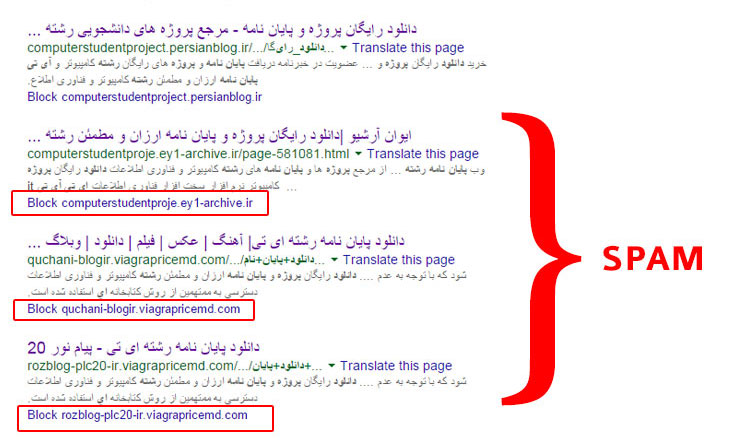مطالب برتر
جستجو
حضرت علی (ع): «زَکوةُ العِلمِ نَشرُهُ؛ زکات علم نشر آن است».
وبلاگ "ترفندها" (سایت پیسیترفند) برای عمل به این حدیث شریف و با هدف ارتقاء دانش و مهارتهای مرتبط با رایانه در ۳۰ مهرماه ۱۳۹۱ ایجاد شده است. به امید آنکه مفید واقع شود.
🔵 کانال پیسیترفند در تلگرام:
telegram.me/pctarfandir
🔵 ارتباط با ادمین:
telegram.me/pctarfand_admin
خلاصه آمار
حذف سایتهای تبلیغاتی از نتایج جستجوی گوگل
این روزها سایتهای تبلیغاتی، فروشگاهی، نیازمندیها و امثالهم که با استفاده از ترفند ایجاد کلمات کلیدی، کاربران را به سایت خود میکشند بسیار زیاد شدهاست! مطمئنا شما هم در نتایج جستجوهایتان به سایتهای تبلیغاتی همچون ایستگاه، نیازمندیها، نیاز روز، پیامسرا، آگهی و سایتهای از این قبیل برخورد کردهاید. اگر وارد آنها شوید با صفحهای پر از تبلیغات و لینکها نامربوط مواجه خواهید شد.
در ادامه مطلب با پیسیترفند همراه باشید تا با روشهای حذف سایتهای تبلیغاتی از نتایج جستجوی گوگل آشنا شوید.
روشهایی مختلفی برای حل این معضل وجود دارد که ما آنها را به دو دسته تقسیم میکنیم:
روشهای عمومی (قابل استفاده در تمام مرورگرها):
- استفاده از عملگرهای جستجو در گوگل
افرادی که دانش کافی از روشهای جستجو در گوگل دارند میدانند که میتوان نتایج سایتهای نامطلوب را از جستجوی گوگل حذف کرد؛ برای مثال اگر بدانیم این سایتهای نامطلوب x.com و y.com هستند، میتوان در هنگام جستجو به دنبال «فلان موضوع» چنین نوشت:
فلان موضوع -site:x.com -site:y.com
اما این کار دو مشکل عمده دارد:
۱- ندانستن آدرس تمام این سایتهای نامطلوب و تبلیغاتی،
۲- طولانی شدن عبارت جستجو (زیرا گوگل محدودیتی در مورد طول عبارت مورد جستجو دارد).
البته این باعث نمیشود که ناامید شویم زیرا گوگل، سرویس بسیار خوبی به نام «موتور جستجوی سفارشی» یا custom search engine دارد که میتوان از آن برای حل این مشکل استفاده کرد.
موتور جستجوی سفارشی «گوگل منهای تبلیغات»:
سایت تفریحوار یک موتور جستجوی سفارشی را که بیش از ۲۰۰ سایت تبلیغاتی را از نتایج جستجوی فارسی گوگل حذف میکند برای شما آماده کرده است. شما میتوانید با تایپ کردن کلیدواژههای دلخواه خود در کادر مشخص شده، بدون مواجهه با سایتهای تبلیغاتی به جستجو در گوگل بپردازید.
ضمناً، اگر از کاربران مرورگر فایرفاکس هستید، میتوانید این موتور جستجوی سفارشی را به کادر جستجوی فایرفاکس اضافه کنید تا از همان فایرفاکس و بدون مراجعه به هیچ صفحه دیگری هم بتوانید جستجوی بدون تبلیغات را انجام دهید. برای این کار کافی است افزونه Add to Search bar را برای فایرفاکس نصب کنید و فایرفاکس را ببندید و مجدداً باز کنید. بسپس به صفحه موتور جستجوی سفارشی بدون تبلیغات در گوگل بروید و روی کادر جستجو در آن صفحه راست کلیک کرده و Add to search bar را انتخاب کنید. یک نام مرتبط برای آن انتخاب کنید و روی OK کلیک کنید. از این به بعد این جستجوی سفارشی به کادر جستجوی فایرفاکس شما اضافه میشود.
منبع: تفریحوار
برای ساخت یک موتور جستجوی سفارشی برای خودتان به این آموزش مراجعه کنید.
- استفاده از قابلیت سفارشی سازی گوگل
گوگل از ۱۰ مارس ۲۰۱۱، قابلیت حذف سایتهای تبلیغاتی را به سایر قابلیتهای خوب خود افزوده است. شما میتوانید با وارد شدن به حساب کاربری خود در گوگل، سایتهای تبلیغاتی یا مزاحم یا هر سایتی را که دوست ندارید به فهرست ممنوعه خود بیافزایید تا دیگر این سایتها در نتایج جستجوی شما ظاهر نشوند (آموزش).
روشهای اختصاصی برای هر مرورگر:
- مرورگر Firefox
۱- افزونه Hide Unwanted Result
پس ار دانلود و نصب افزونه، در فایرفاکس از منوی Tools به Add-ons بروید. سپس بر روی دکمه Options مربوط به این افزونه کلیک کنید و در قسمت new site، دامین اصلی وب سایت مورد نظر را در لیست وارد، و گزینهی ADD را انتخاب کنید تا این وب سایت به لیست سیاه شما اضافه شود. با صرف کمی وقت و اضافهکردن سایتها به مرور زمان، میتوانید بعد از مدت زمان کوتاهی، یک جستجوی فوق العاده کامل، بدون هیچ نتیجهی دروغین را تجربه کنید و از جستجو کردن در بزرگترین موتور جستجوی دنیا، لذت ببرید.
البته با استناد بر اسکرین شاتهای این افزونه در فروشگاه موزیلا، باید گزینهای میانبر در منوی راست کلیک در وب سایت گوگل باشد که بر اساس گزارش کاربران، این گزینه برای خیلی از آنها قابل مشاهده نیست و تنها راهشان استفاده از حالت دستی است که البته درهر صورت، از ارزش و کارایی بالای آن چیزی کم نخواهد کرد.
برای راحتی کار میتوانید لیست حاوی آدرس بیش از 400 سایت تبلیغاتی و اسپم را از اینجا دانلود نمایید و در کادر فیلتر وارد نمایید. فقط به این نکته دقت داشته باشید لینکهای لیست وارد شده فاقد www است و از آنجایی که این افزونه بین یک سایت با www و همان سایت بدون www تفاوت قائل هست میبایست از هر دو حالت استفاده کنید .
۲- افزونه OptimizeGoogle
این افزونه از سایت فایرفاکس حذف شده است.
- مرورگر Google Chrome
بعد از نصب و فعال کردن افزونهها، در صورت نیاز مرورگر خود را Restart کنید. در مرورگر کروم بعد از جستجو و نمایش نتیجهها، همانطور که در تصویر زیر نیز قابل مشاهده است، گزینهای با عنوان Block به پایین تمام نتایج اضافه خواهد شد که با کلیک روی آن، میتوانید دامین اصلی سایت مورد نظر را، به لیست سیاه این افزونه فرستاده و از آن پس دیگر در نتایج گوگل آنها را مشاهده نکنید. البته بدیهی است که شرط این موضوع فعالبودن افزونه خواهد بود و پیشنهاد میکنیم اگر تصمیم استفاده از این افزونه را دارید، قبل از هربار تعویض ویندوز، از لیست سیاه خود فایل پشتیبان تهیه کنید.
منبع: www.zoomit.ir ، نویسنده: حمید مالکی
۲- افزونه Spam Blocker for Google™ search
با استفاده از افزونه Spam Blocker for Google™ search در مرورگر کروم ، در کنار نتایج جستجوی گوگل یک گزینه با نام Spam اضافه میشود. از این پس کافی است بر روی این گزینه (Spam) کلیک کنید تا نتیجهی نمایش داده شده و یا دامنهی سایت را به کل از نتایج جستجوی خودتان حذف کنید!
همچنین با کلیک بر روی آیکون افزونه در گوگل کروم، میتوانید لیست سایتهای بلاک شده را مشاهده کنید و یا به صورت دستی دامنههای مورد نظر خود را اضافه کنید.
روش کار با این افزونه به این صورت است که پس از نصب آن، باید آدرس سایتهای تبلیغاتی را به آن اضافه کنید. به همین راحتی دیگر بعد از اضافه شدن آن سایت هرگز هیچ نتیجهای در جستوجوهایتان نخواهید دید که متعلق به آن سایت باشد.
منابع: tarfand220.blogfa.com
barsam.ir
برای مطلع شدن از جدیدترین مطالب سایت، کانال پیسیترفند در تلگرام را با آیدی pctarfandir@ دنبال کنید: |
سوالات خود در زمینه ورد و اکسل و ... را میتوانید از طریق ایمیل و تلگرام با ما مطرح کنید. آدرس ایمیل: tarfandha.blog@gmail.com آیدی تلگرام: pctarfand_admin@ |
نظرات (۰)
هیچ نظری هنوز ثبت نشده است
ارسال نظر
قبل از ارسال نظر به نکات زیر توجه کنید:
۱- با توجه با اینکه نظرات خصوصی شما امکان نمایش در سایت را ندارد، بنابراین هنگام ارسال نظر، گزینه "" را انتخاب نکنید. چون تنها راه پاسخگویی به آن از طریق ایمیل شما است که با توجه به مشغله کاری فرصت ارسال پاسخ از طریق ایمیل وجود ندارد.
۲- قبل از مطرح کردن سوالتان، مطلب فوق را با دقت مطالعه کنید. اگر پاسخ سوالتان را پیدا نکردید در سایت جستجو کنید، ممکن است در مطلب دیگر پاسخ سوالتان را پیدا کنید.
۳- تنها به سوالاتی پاسخ داده میشود که از نحوه حل آنها اطلاع داشته باشم.
۴- نظراتی با مضمون زیر، صرفا تایید و نمایش داده میشود و به آنها پاسخی داده نمیشود.
الف) در مورد پاسخ سوال شما اطلاعی نداشته باشم،
ب) پاسخ سوال شما در مطلب فوق وجود داشته باشد.
طبقه بندی موضوعی
- آفیس و پیدیاف (۱۵۹)
- ورد (۶۳)
- اکسل (۹۰)
- پاور پوینت (۳)
- پیدیاف (۱۰)
- اینترنت (۴۳)
- فایرفاکس (۲۵)
- اینترنت/سایر (۱۸)
- کد نویسی (۶۵)
- دستورات داس (۳)
- ماکرونویسی (۵۷)
- نرم افزار ویدئو (۹)
- نرم افزار عکس (۳)
- بازی (۱)
- رپورتاژ آگهی (۳)
- سایر موارد (۵۰)
- موبایل (۶)
تبليغات
کلمات کلیدی
آخرين مطالب
-
روشهای تبدیل لینک متنی به لینک با قابلیت کلیک (هایپرلینک) در ورد + ماکرو
يكشنبه ۱۵ مهر ۱۴۰۳ -
چگونه در اکسل ردیفهای دارای سلولهای ادغام شده را یکی در میان رنگ کنیم؟ + ماکرو
يكشنبه ۱۴ مرداد ۱۴۰۳ -
افزودن ردیف خالی بین ردیفهای یکسان در اکسل + ماکرو
جمعه ۱۲ مرداد ۱۴۰۳ -
پیدا کردن تمام ترکیبات ممکن سلولهای یک ستون در اکسل + ماکرو
چهارشنبه ۲۳ اسفند ۱۴۰۲ -
تکرار یا تکثیر یک یا چند ردیف در اکسل + ماکرو
سه شنبه ۸ اسفند ۱۴۰۲ -
ترکیب سلولهای یک ستون دارای مقادیر یکسان در ستون دیگر در اکسل + ماکرو
جمعه ۲۷ بهمن ۱۴۰۲ -
تقسیم سلولهای حاوی رشتههای متنی یا عددی به چند ردیف در اکسل + ماکرو
شنبه ۲۱ بهمن ۱۴۰۲ -
حذف ردیف های خالی در اکسل + ماکرو
شنبه ۱۴ بهمن ۱۴۰۲ -
جایگذاری دادهها فقط در سلولهای قابل مشاهده یا فیلتر شده در اکسل + ماکرو
پنجشنبه ۱۲ بهمن ۱۴۰۲ -
تغییر اندازه تصاویر متناسب با اندازه سلول ها در اکسل + ماکرو
شنبه ۷ بهمن ۱۴۰۲